 Aperçu/Modifier.
Aperçu/Modifier.La zone de dialogue Copier du Centre Lexmark 4300 Series vous permet d'affiner les paramètres de copie et de réaliser des copies créatives. Pour ouvrir cette zone de dialogue, sélectionnez l'onglet Copier  Aperçu/Modifier.
Aperçu/Modifier.
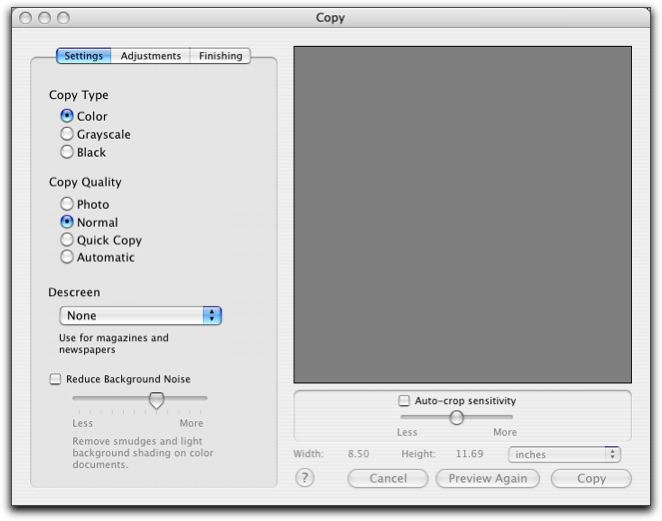
La zone de dialogue Copier comporte quatre sections principales : les onglets Paramètres, Ajustements et Finition ainsi que la zone d'aperçu.
Onglet Paramètres | Type de copie | Sélectionner la couleur des copies.
| |
Qualité copie | Sélectionner un paramètre de qualité pour les copies.
| ||
Détramage | Supprimer les motifs irréguliers des magazines ou des journaux. La sérigraphie est utilisée pour créer de nombreuses publications. Ce procédé crée des documents composés de nombreux petits points, qui, lorsqu'on les regarde à distance, forment le contenu. Cet aspect pointillé est souvent exagéré par la numérisation. Cependant, il arrive souvent que des motifs géométriques apparaissent à la place de couleurs pleines. La fonction de détramage permet de supprimer les points induits par la sérigraphie. Sélectionnez l'une des options de détramage suivantes : Photo, Texte, Impression d'art, Magazines ou journal ou Aucun. Pour plus d'informations, reportez-vous à la section Détramage. | ||
Réduire l’interférence d’arrière-plan | Supprimer bavures et ombrage d’arrière-plan des documents couleur. | ||
Onglet Ajustements | Luminosité | Régler la luminosité du document numérisé. | |
Contraste | Régler le niveau de détails et le ton de l'image qui se détachent d'un arrière-plan clair ou foncé. Lorsque vous augmentez le contraste, les couleurs claires s'éclaircissent tandis que les couleurs foncées s'assombrissent. La diminution du contraste écrase la lumière et les couleurs foncées pour créer une image prédispersée. | ||
Gamma | Augmenter ou diminuer la courbe de correction des couleurs. L'activation de la fonction de gamma permet d'ajuster la quantité d'encre sur la page. Si vous diminuez la correction gamma, une plus grande quantité d'encre est imprimée sur la page, assombrissant ainsi le document. Inversement, si vous augmentez le gamma, une quantité d'encre moins importante est imprimée sur la page et le document sera donc plus clair. | ||
Flou / Lissage | Ajuster le degré de netteté de l'image numérisée. | ||
Ajuster la rotation | Faire pivoter l'image de 10 degrés vers la gauche ou vers la droite. | ||
Inverser les couleurs | Inverser les couleurs de l'image en inversant les données des couleurs RVB. L'effet produit est comparable à celui d'un négatif. | ||
Miroir | Produire une image inversée du document. | ||
Orientation | Changer la position de l'image dans la zone d'aperçu. Vous pouvez passer de l'orientation Portrait à l'orientation Paysage. | ||
Par défaut | Réinitialiser les paramètres d'origine de cet onglet. | ||
Onglet Finition | Redimensionner | Agrandir ou réduire l'image. Sélectionnez une valeur prédéfinie ou entrez le pourcentage d'échelle désiré pour l'image. | |
Mise en page |
| ||
Options d'impression sans bordure |
| ||
Zone d'aperçu | Afficher un aperçu de l'image. Certains paramètres de la zone de dialogue Copier étant interactifs, vous pouvez visualiser les modifications sur l'image au fur et à mesure que vous modifiez les paramètres. Lorsque vous cliquez sur Nouvel aperçu, l'image est de nouveau numérisée et les dernières modifications sont appliquées à l'image dans la zone d'aperçu. | ||
Sensibilité auto-cadrage | Sélectionner ou désélectionner l'option Sensibilité auto-cadrage pour activer ou désactiver la fonction de cadrage automatique. Pour affiner le cadrage, utilisez le curseur Sensibilité auto-cadrage. | ||
Affichage de la largeur et de la hauteur | Afficher les dimensions de l'image numérisée. Sélectionnez une unité de mesure dans le menu local. | ||
Les boutons de contrôle suivants sont situés en bas de la zone d'aperçu :